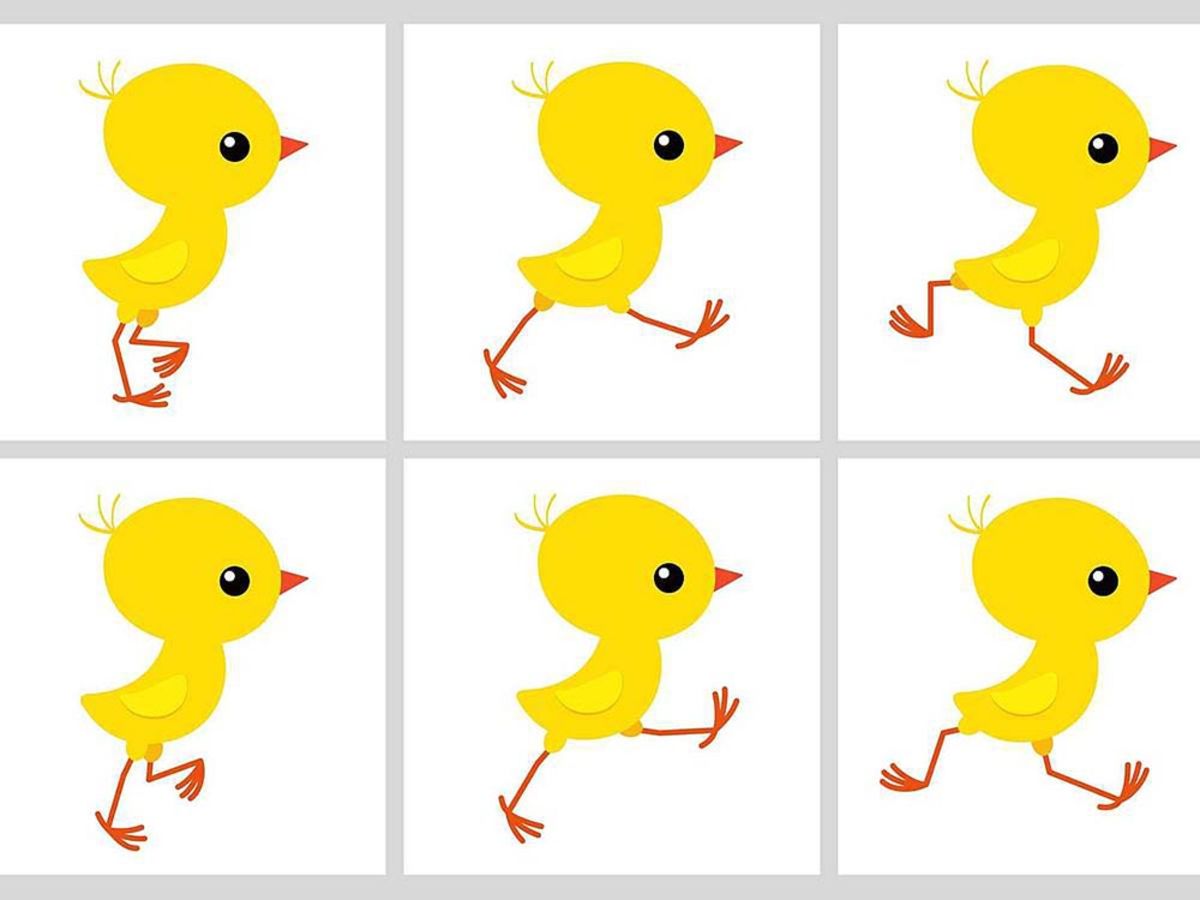画像を一瞬でリサイズできる無料ツール「リサイズ超簡単!pro」の使い方
Web担当者の皆様は、ホームページ掲載用に画像をリサイズする時どのようなツールをお使いですか?
Windowsの画像サイズ設定で可能ですが、一枚一枚設定しなければいけず、複数枚処理しなければいけない時は手間がかかりますよね。
今回は、画像のリサイズがとても簡単にできてしまう無料ツール「リサイズ超簡単!pro」をご紹介します。使用手順を画像付きで解説しているので、画像のリサイズを面倒だと感じている方は是非チェックしてみてください。
リサイズ超簡単!proのインストール方法
STEP1

http://www.vector.co.jp/soft/dl/winnt/art/se305420.htmlにアクセスし、緑色の「このソフトを今すぐダウンロード」というボタンをクリックします。
STEP2

このような画面に切り替わり、セットアップ用のソフトがダウンロードされます。
STEP3

利用規約を読み「同意する」をクリックします。(利用規約の項目を最後までスクロールしないと「同意する」がクリックできないようになっています。)
STEP4

保存先を選択し、「次へ」をクリックします。
STEP5

頻繁に使用される方は「デスクトップ上にショートカットを作成する」にチェックを入れた状態で「次へ」をクリックします。
STEP6

こちらの画面で下部に表示されているバーが100%になるとインストール完了です。
STEP7

ショートカット作成を選択した方は、インストールが完了するとデスクトップ上にこのようなアイコンが表示されます。
STEP8

アイコンをクリックすると操作画面が表示されます。まずは1枚の写真をリサイズする時に使用する「ファイルを選択」をクリックしてみましょう。画像選択画面が表示されるので、リサイズしたい画像を選択します。
STEP9

空欄部分に画像のファイル名が入りました。画面下側の【ステップ2】の項目にある保存先を選択します。
STEP10

画面右側の【ステップ3】で用途に合わせた項目で画像サイズを指定し、「変換開始」をクリックします。
STEP11

こちらの画面が表示されたら変換完了です。大体の画像が数秒程度で完了します。
STEP12

複数枚を一度にリサイズしたい時は、あらかじめ画像を1つのフォルダにまとめておきます。そのうえで今度は「フォルダを選択」をクリックします。
STEP13

リサイズしたい画像フォルダを選択すると、変換対象になる画像ファイルが全て表示されます。後は先に紹介した手順と同じようにリサイズを進めます。
複数枚を一気に変換する時も、ほとんど時間がかかりません。10数枚程度でも5秒とかからず変換完了します。
まとめ
画像のサイズを統一せずにホームページに掲載していくと、なんとなく統一感のない印象を与えてしまったり、場合によっては画像が粗く表示されてしまいます。
画像リサイズは面倒ですし蔑ろにされがちな作業ですが、ちょっとした手間をかけるかかけないかでホームページの印象が大きく変わってしまいます。
こちらで紹介したようなツールを使えば手間を大幅に減らすことができます。面倒だと思わずに、リサイズが必要な場合は確実に行いましょう。
このニュースを読んだあなたにおすすめ
- ページ
- 印刷物のカタログやパンフレットは、通常複数のページから成り立っています。インターネットのホームページもまったく同じで、テーマや内容ごとにそれぞれの画面が作られています。この画面のことを、インターネットでも「ページ」と呼んでいます。ホームページは、多くの場合、複数ページから成り立っています。
- クロール
- クロールとは、検索エンジン内のシステムであるクローラ(ロボット)が一つ一つのサイトを巡回し、サイトの情報を収集することを指します。
- ページ
- 印刷物のカタログやパンフレットは、通常複数のページから成り立っています。インターネットのホームページもまったく同じで、テーマや内容ごとにそれぞれの画面が作られています。この画面のことを、インターネットでも「ページ」と呼んでいます。ホームページは、多くの場合、複数ページから成り立っています。
- ページ
- 印刷物のカタログやパンフレットは、通常複数のページから成り立っています。インターネットのホームページもまったく同じで、テーマや内容ごとにそれぞれの画面が作られています。この画面のことを、インターネットでも「ページ」と呼んでいます。ホームページは、多くの場合、複数ページから成り立っています。
おすすめ記事
おすすめエントリー
同じカテゴリから記事を探す
カテゴリから記事をさがす
●Webマーケティング手法
- SEO(検索エンジン最適化)
- Web広告・広告効果測定
- SNSマーケティング
- 動画マーケティング
- メールマーケティング
- コンテンツマーケティング
- BtoBマーケティング
- リサーチ・市場調査
- 広報・PR
- アフィリエイト広告・ASP
●ステップ
●ツール・素材
- CMS・サイト制作
- フォーム作成
- LP制作・LPO
- ABテスト・EFO・CRO
- Web接客・チャットボット
- 動画・映像制作
- アクセス解析
- マーケティングオートメーション(MA)
- メールマーケティング
- データ分析・BI
- CRM(顧客管理)
- SFA(商談管理)
- Web会議
- 営業支援
- EC・通販・ネットショップ
- 口コミ分析・ソーシャルリスニング
- フォント
- 素材サイト
●目的・施策
- Google広告
- Facebook広告
- Twitter広告
- Instagram広告
- LINE運用
- LINE広告
- YouTube運用
- YouTube広告
- TikTok広告
- テレビCM
- サイト制作・サイトリニューアル
- LP制作・LPO
- UI
- UX
- オウンドメディア運営
- 記事制作・ライティング
- コピーライティング
- ホワイトペーパー制作
- デザイン
- セミナー・展示会
- 動画・映像制作
- データ分析・BI
- EC・通販・ネットショップ
- 口コミ分析・ソーシャルリスニング
●課題
●その他